안녕하세요. Yurari 입니다.
본 게시글에서는 Unraid OS를 설치한 후 나스로 사용하기 위해
Array(어레이)를 설정하는 방법에 대해 설명하도록 하겠습니다.
※ 본 게시글은 Unraid OS 6.12.10 버전을 기준으로 작성되었습니다.
다른 버전의 경우 설정방법이 다를 수 있습니다.
※ Unraid OS를 처음 접해본 초보자가 기록을 위해 작성한 글로,
일부 잘못된 정보가 포함되어 있을 수 있습니다.
Unraid 공식 문서(영문)등을 참조해 비교 검증 후 진행하시기 바랍니다.
본격적인 설정방법을 설명드리기 전에 잠시 기본적인 사항을 먼저 말씀드리겠습니다.
Unraid OS를 처음 설치했을 경우 데이터를 저장할 공간을 설정하기 위해 Array 구성을 해줘야 합니다.
Array는 저장장치 여러 개를 엮어 한 번에 큰 용량을 쓸 수 있게 만들어 주는 것이라고 생각하시면 편합니다.
(레이드를 생각하시면 편하지만, 레이드와는 작동 방식이 다릅니다.)
언레이드에서는 Array 구성을 위해서 Parity 드라이브와 데이터 드라이브를 지정하게 됩니다.
이때 Parity는 데이터 손실을 방지하기 위해 사용되는 디스크로 데이터는 저장되지 않고,
Array에 할당된 디스크에 문제가 발생할 경우 해당 디스크의 데이터를 복구할 수 있는 정보를 가집니다.
Unraid OS는 최대 2개의 패리티 디스크를 지정가능하며, 패리티 디스크의 수만큼 디스크 고장을 허용합니다.
즉 Parity 디스크가 2개인 경우 Array에 할당된 디스크 중 2개의 디스크가 고장나도 데이터 복구가 가능하며,
그 이상 고장이 발생하면 고장 난 디스크의 데이터가 손실됩니다.
(Parity 드라이브가 1개일 경우 1개까지만 데이터 복구가 가능합니다.)
또한 언레이드는 패리티 디스크 보다 더 큰 용량을 가지는 데이터 디스크를 사용할 수 없습니다.
가능하면 가진 저장장치 중 가장 용량이 큰 디스크를 패리티 드라이브로 지정하는 것을 추천드립니다.
(이후 패리티 디스크를 변경하려면 재구축에 시간이 많이 소요됩니다.)
이정도로 기본적인 설명을 마무리하고, Array 설정방법에 대해 설명하겠습니다.

첫 번째로 Array 설정을 위해 브라우저를 통해 Unraid 서버에 접속한 후 'MAIN' 페이지에 들어가 줍니다.
그러면 위의 이미지와 같은 화면이 뜹니다.
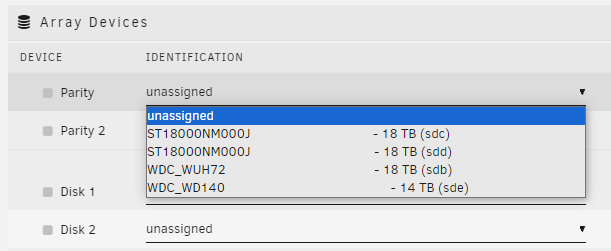
서버에 저장장치가 정상적으로 연결되었다면, 선택할 수 있는 디스크 목록이 표기됩니다.
목적에 맞게 사용할 디스크를 원하는 대로 지정해 주면 됩니다.
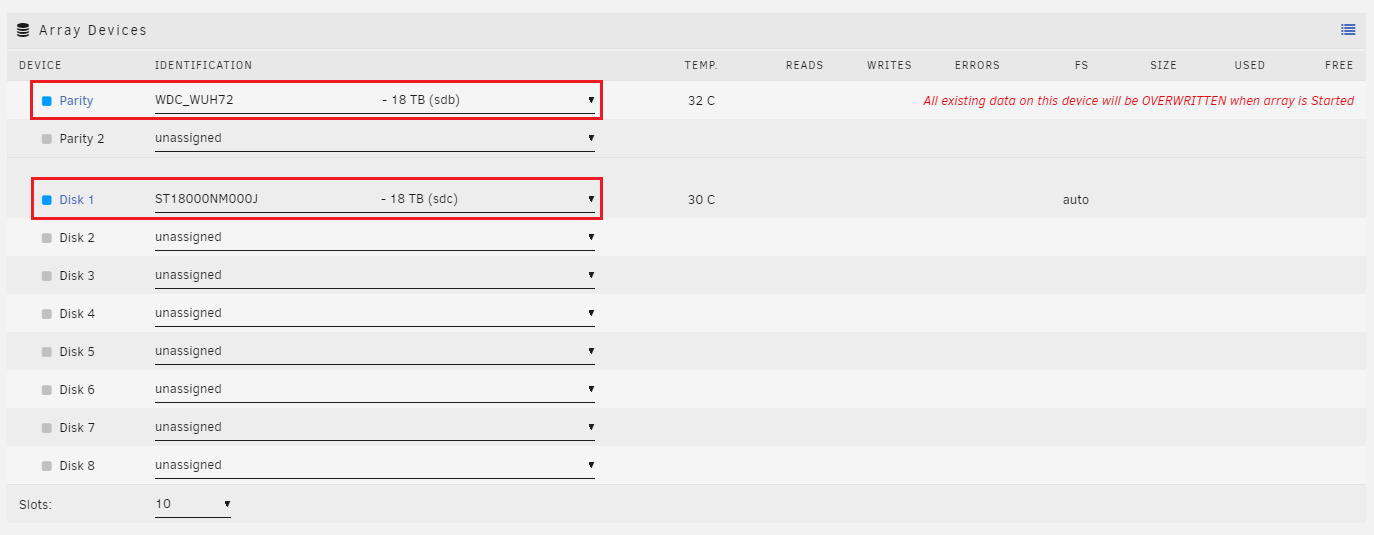
저는 Parity에 18tb 하드디스크 1개, 데이터 디스크에 18tb 하드디스크 1개를 지정했습니다.
※ Array 구축 작업이 시작되면 설정된 저장장치의 모든 데이터가 삭제됩니다.
백업할 데이터가 있다면, 진행 전 반드시 백업을 한 후 작업을 수행하여야 합니다.

Array 구축을 위해 Main 페이지 하단의 'START'를 눌러줍니다.
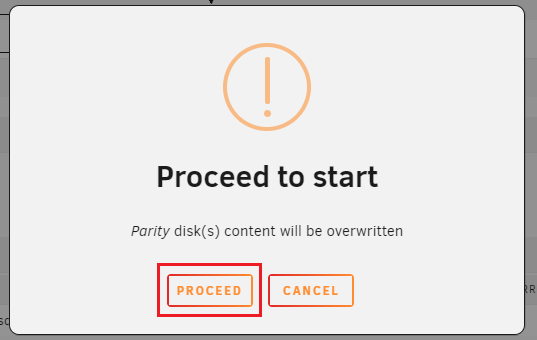
Parity로 선택된 디스크의 데이터를 덮어쓰기 한다는 경고메시지입니다.
진행을 위해 'PROCEED' 버튼을 눌러줍니다.
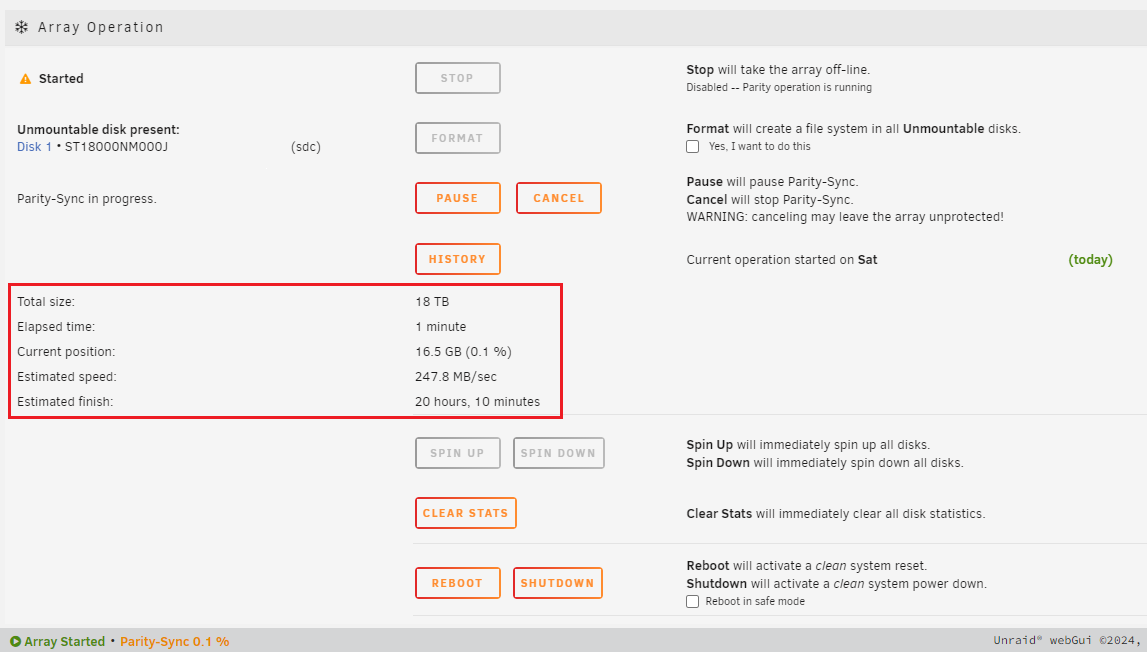
Array 생성이 시작되면 위 이미지와 같이 진행률, 남은 시간 등의 정보가 나타납니다.
18tb 하드디스크 두 개 기준으로는 약 22시간 정도 소요됩니다.
(진행할수록 쓰기 속도가 낮아져 더 느려질 수 있습니다.)

처음 Array 생성을 시작하면, Parity Device 항목에 경고가 떠있습니다.
이는 Parity 작업을 진행 중이여 뜨는 것으로, 걱정하지 않으셔도 됩니다.

Parity 작업이 완료되면 위 이미지와 같이 Parity Device 옆에 경고가 사라지고 초록색 원이 표기됩니다.
Parity 작업이 완료되었으면, 데이터가 저장될 디스크를 사용할 수 있게 변경하는 작업이 필요합니다.
Disk 항목을 잘 보면 'Unmountable: Unsupported partition layout' 이라는 경고가 떠있습니다.
(새 하드디스크의 경우 뜨지 않을 수도 있습니다.)
이 경고는 데이터 디스크를 포맷해주면 해결가능합니다.
포맷을 위해 빨간 네모로 표기된 곳에 올바른 디스크가 표기되고 있는지 확인해 줍니다.
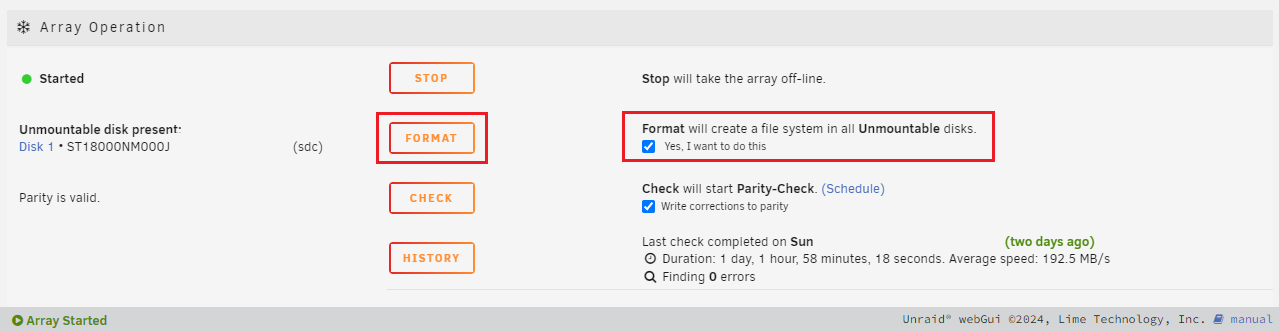
'Yes, I want to do this' 를 선택한 후 'FORMAT' 버튼을 눌러줍니다.

이때 저장장치가 포맷된다는 경고가 뜹니다.
'OK'를 눌러주면 됩니다.
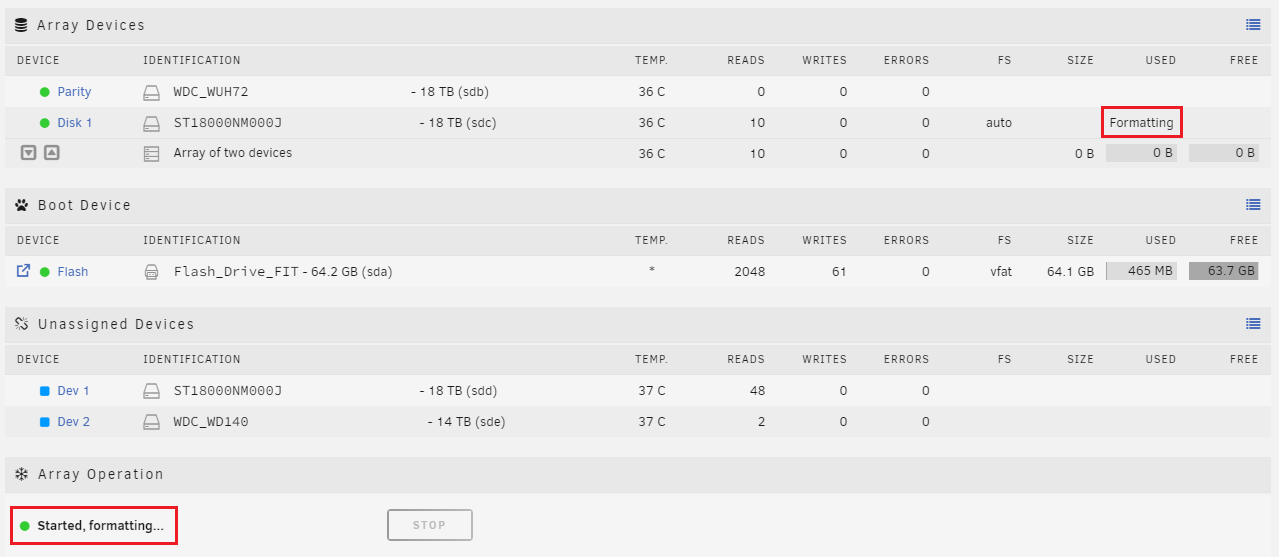
데이터 디스크의 포맷이 정상적으로 시작되면 위 이미지와 같이 표기됩니다.
포맷 작업은 금방 진행되기 때문에 몇 분만 기다려주면 바로 완료됩니다.
포맷이 완료되면 최초 Array 생성 작업이 완료됩니다.
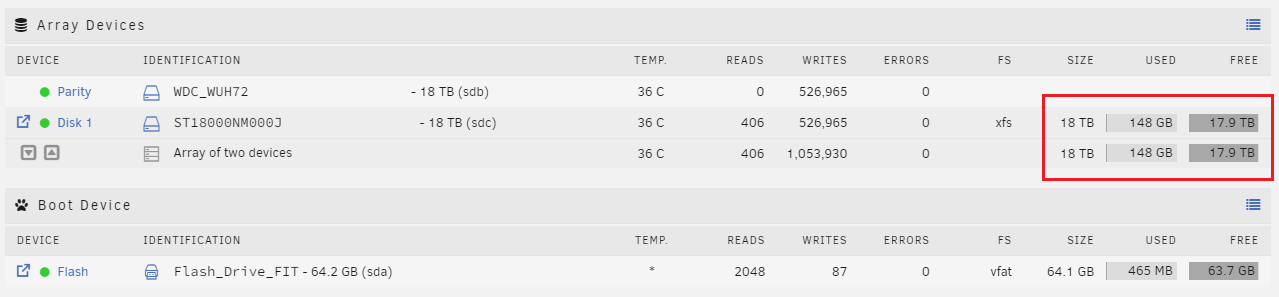
Array가 생성 작업이 다 끝나면, 위 이미지와 같이 총 용량과 사용 가능한 용량이 표기됩니다.
여기까지가 언레이드 OS를 사용하기 위한 필수 과정입니다.
추가로 처음 언레이드 os를 설치하는 경우 나스를 재부팅하면 Array가 자동으로 실행되지 않습니다.
서버를 재부팅할 때마다 자동으로 Array가 실행되도록 설정하는 방법을 아래에서 설명드리겠습니다.

서버를 재부팅할때마다 자동으로 Array가 실행되도록 하기 위해
상단메뉴의 'Settings' 페이지에 접속한 후 'Disk Settings'를 클릭해 들어가 줍니다.
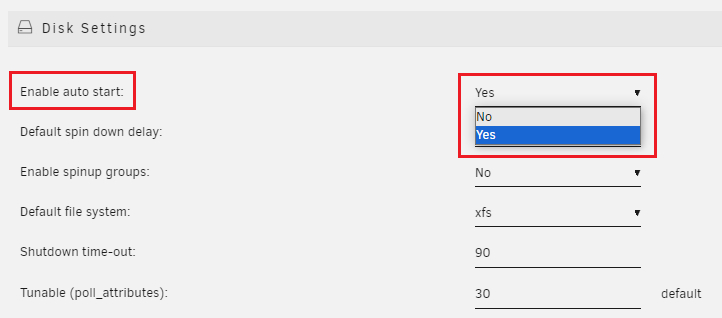
가장 상단의 'Enable auto start' 항목을 'Yes'로 선택한 후
아래로 스크롤해 'APPLY'를 클릭해 적용시켜 주면 됩니다.
위 설정까지 완료하면, 나스를 재부팅 시 자동으로 Array가 실행되어
바로 나스를 사용할 수 있게 됩니다.
이상으로 Unraid OS에서 Array를 설정하는 방법에 대한 설명을 마치겠습니다.
읽어주셔서 감사합니다.
'Nas > Unraid OS' 카테고리의 다른 글
| Unraid OS - Array 디스크 추가 방법 (0) | 2024.07.07 |
|---|---|
| Unraid OS - 하드디스크 절전 설정 방법 (디스크 스핀 다운) (0) | 2024.06.16 |
| Unraid OS - 사용자 계정 및 공유 폴더 생성, SMB 접속 방법 (0) | 2024.06.09 |
| Unraid OS - 한글 및 시간대 설정 방법 (0) | 2024.06.02 |
| Unraid OS - 설치 방법 (0) | 2024.05.25 |
